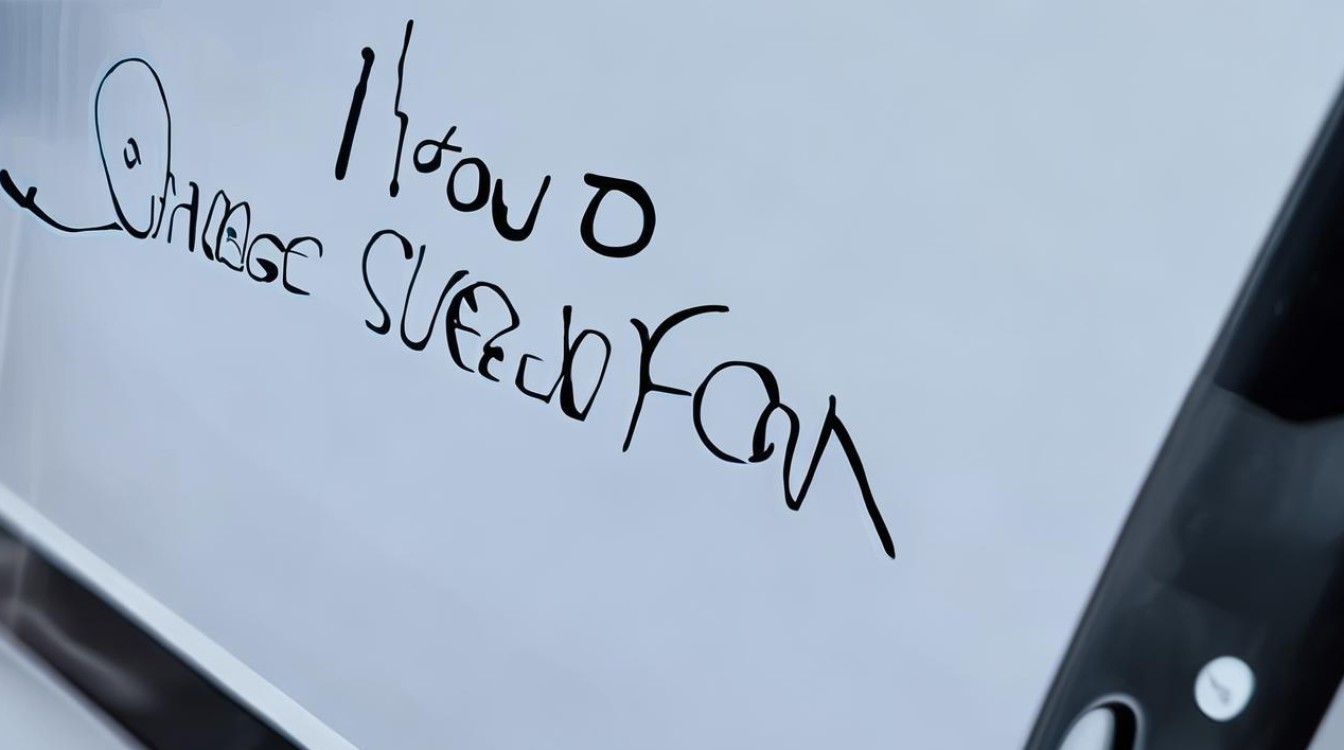如何固态安装
shiwaishuzidu 2025年4月13日 14:18:06 固态 15
固态安装需准备工具,连接电源与数据线,设置BIOS,进行分区格式化后安装系统。
固态硬盘(SSD)的安装过程相对简单,但需要谨慎操作以避免数据丢失或硬件损坏,以下是详细的步骤指南:
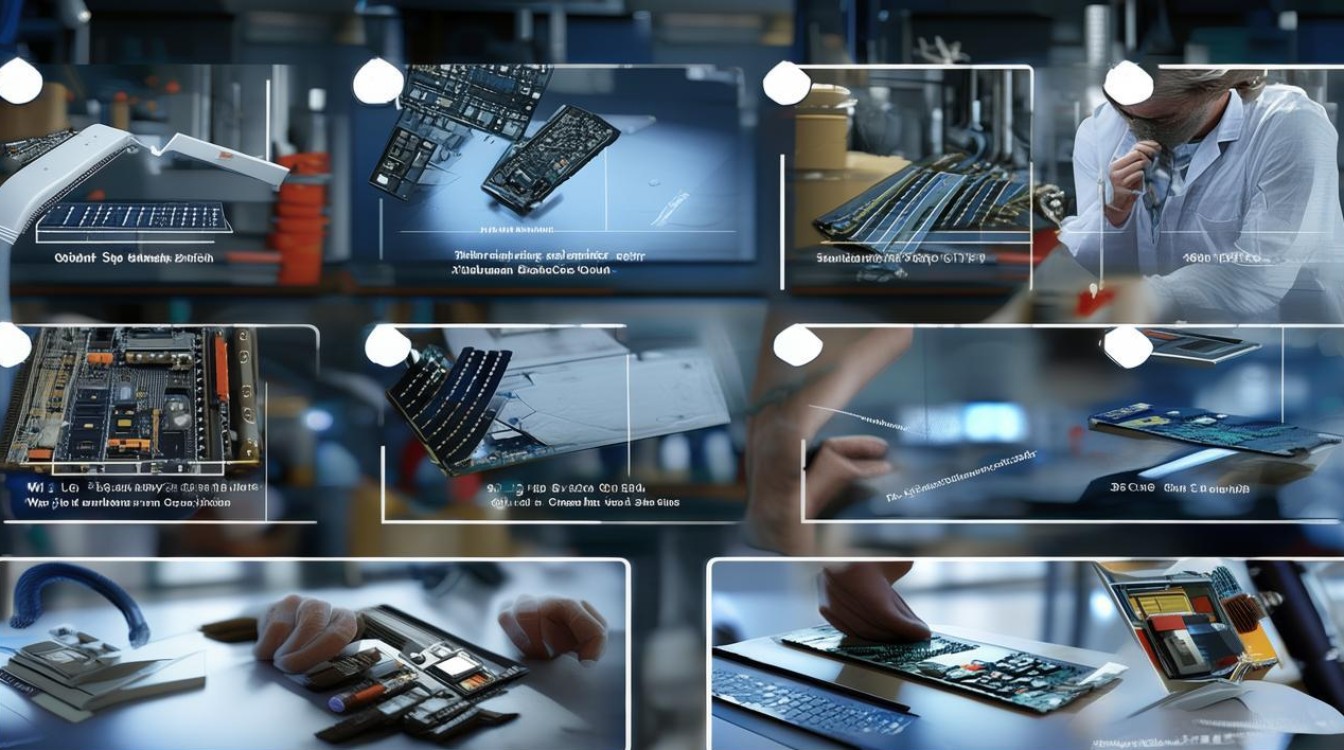
准备工作
- 选择合适的固态硬盘:根据个人需求选择接口类型(如SATA、NVMe)、容量、品牌等。
- 备份数据:如果更换的是系统盘,确保所有重要数据已备份。
- 准备工具:通常需要螺丝刀和防静电手环(可选)。
- 阅读手册:查阅主板和固态硬盘的用户手册,了解具体安装要求。
安装步骤
| 步骤 | 描述 |
|---|---|
| 断电 | 关闭电脑并断开电源线,确保安全操作。 |
| 打开机箱 | 根据机箱类型,可能需要螺丝刀拧开侧板或使用免工具设计打开。 |
| 定位安装位置 | 对于SATA SSD,找到主板上的SATA接口和电源线;对于M.2 NVMe SSD,则需找到M.2插槽。 |
| 安装SSD | SATA SSD:将SSD通过SATA数据线连接到主板接口,再将电源线接到SSD上。 M.2 NVMe SSD:将SSD以约30度角插入M.2插槽,然后轻轻按下直至卡扣固定。 |
| 固定SSD(如有必要) | 部分机箱或主板可能需要使用螺丝或支架来固定SSD。 |
| 连接数据线和电源线 | 确保所有连接稳固,无松动。 |
| 检查安装 | 确认SSD安装正确,没有妨碍机箱内其他组件运行。 |
| 关闭机箱 | 重新装上机箱侧板,并拧紧螺丝(如有)。 |
| 连接电源和显示器 | 重新接上电源线和显示器线缆。 |
| 启动电脑 | 开机进入BIOS/UEFI设置,确保识别到新安装的SSD。 |
| 初始化和分区(首次安装时) | 如果SSD是全新的,可能需要在操作系统中进行初始化和分区。 |
后续操作
- 安装操作系统:如果SSD作为系统盘,需要在安装后进行操作系统的安装。
- 恢复数据:从备份中恢复个人数据。
- 驱动程序和更新:安装必要的驱动程序和系统更新。
FAQs
Q1: 安装SSD后是否需要重新激活Windows? A1: 不需要,安装SSD并重新安装Windows后,使用原有的产品密钥即可重新激活,无需联系微软重新购买或激活。

Q2: 如何克隆旧硬盘的数据到新安装的SSD? A2: 可以使用专业的克隆软件如Clonezilla、Macrium Reflect或三星Data Migration软件等,这些工具可以帮助你轻松地将旧硬盘的数据复制到新的SSD上,包括操作系统、应用程序和个人文件。